
المحتويات
ربما أنت أحد المشتركين الجدد مؤخرا بأحد مزودي خدمة الانترنت STC، ولكن لا تعرف كيفية ضبط اعدادات الراوتر او تغير باسورد الواي فاي. قبل بدء الإعدادات تأكد من تشابه رقم الراوتر باعدادات هذا الراوتر من خلال الملصق الموجود على الراوتر بالخلف. فالسطور التالية سنوضح باختصار طريقة ضبط اعدادات راوتر STC وتغيير باسورد الواي فاي.
تغيير باسورد واي فاي راوتر STC VDSL
بعد الدخول على راوتر stc وتنفيذ الاعدادات التالية خاصة بمودم STC موديل VDSL-Huawei HG658 V2:
- تاكد من اتصالك بالراوتر من خلال الواي فاي او وصلة الانترنت
- افتح المتصفح وادخل 192.168.1.1
- ادخل في اسم المستخدم والباسورد الافتراضي admin
- اضغط على الشبكة المنزلية من القائمة العلية
- اضغط على اعدادات شبكة الاتصال المحلية اللاسلكية من القائمة الجانبية
- اضغط على تشفير شبكة الاتصال المحلية اللاسلكية
- ادخل اسم الشبكة في مربع SSID
- ادخل باسورد الواي فاي في مفتاح WPA
- اضغط حفظ
تغيير باسورد الواي فاي stc فايبر
لتغيير باسورد واي فاي راوتر stc فايبر G-240W تأكد من اتصالك بالراوتر من خلال الواي فاي او كابل الانترنت، ثم اتبع الخطوات الاتية
- افتح المتصفح وادخل الرابط التالي 192.168.1.1
- ادخل كلمة admin في خانة ال username و password

- من القائمة اليمنى اختر Network ثم اضغط Wireless 2.4
- في خانة SSID Name ادخل اسم شبكة الواي فاي

- في خانة WPA Key ادخل باسورد الواي فاي (لا يقل عن 8 احرف)
- اضغط على Save لحفظ الاعدادات
تعرف على كافة اعدادات مودم STC G-240W بالتفصيل
يوجد في نفس القائمة المنسدلة (Network) خيار لإعدادات Wireless 5G التي تتميز بسرعة اتصال اعلى ولكن بمدى بث قصير، ولكن نفس الاعدادات لتغيير باسورد الواي الفاي او اسم الشبكة متشابهة.
تغيير باسورد الواي فاي مودم الالياف HG8245Q
لتغيير باسورد الواي لراوتر الالياف HG8245Q او HG8245T اتبع الخطوات الاتية (تعرف على كافة اعدادات مودم الالياف البصرية HG8245):
- تأكد من اتصالك بالراوتر من خلال الواي فاي او كابل الانترنت
- افتح المتصفح من الحاسوب او الجوال وادخل الرابط التالي 192.168.100.1

- في مربع account ادخل telecomadmin
- في خانة password ادخل admintelecom
- انتقل للقائمة العلية واضغط على WLAN
- من القائمة الجانبية اختر 4G Basic Network Settings
- في مربع SSID Name ادخل اسم شبكة الواي فاي
- في مربع WPA PreSharedKey ادخل باسورد الواي فاي

- اضغط على Apply لحفظ الاعدادات
يوجد ضمن القائمة اليمنى اعدادات الواي فاي بتردد 5G تحت اسم 5G Basic Network Settings
اعدادات راوتر هواوي STC 5G
إذا حصلت على راوتر هواوي 5G مؤخرا وترغب في ضبط الاعدادات، أو إذا كنت ترغب في تغيير اسم شبكة Wi-Fi أو الباسورد، فيجب اتباع الخطوات الاتية لإعداده يدويًا. (تعرف على الاعدادات الكاملة لراوتر هواوي 5G والمودم المتنقل)
- تأكد من توصيل الجهاز بالتيار الكهربائي – سترى ضوء أزرق في قاعدة الجهاز للإشارة إلى أنه متصل بالكهرباء.
- قم بتوصيل الكمبيوتر المحمول أو الجهاز اللوحي أو الهاتف المحمول بالجهاز عبر كابل LAN أو شبكة Wi-Fi. ستجد كلمة مرور على ملصق أبيض في الجزء السفلي من الجهاز.
- افتح المتصفح واكتب 192.168.8.1 في شريط العنوان. سترى بعد ذلك الشاشة الدخول.

- في شاشة الترحيب، أدخل كلمة المرور المكتوبة أسفل الجهاز. إذا كنت تستخدم هاتفًا ذكيًا فيمكنك الاتصال من خلال إدخال QR كود
- بمجرد تسجيل الدخول إذا ظهرت أمامك شاشة التحديث، انقر فوق enable and continue.

- في الشاشة التالية لديك خيار تعيين اسمين لشبكة Wi-Fi بترددات مختلفة. للحصول على أفضل النتائج ، الغي تفعيل خيار 5 جيجا حتى يتم دمج الشبكتين.

- في هذه الشاشة، يلزم إدخال كلمة مرور جديدة لجهاز الراوتر، يرجى تذكر ما تم تغييره، خلاف ذلك سيحتاج جهاز الراوتر إلى إعادة تعيين للعودة إلى إعدادات المصنع للوصول إليه.
- انقر فوق “Finish” إذا طلب منك، ثم اعد تشغيل الجهاز.
- سترى بعد ذلك ملخص عن حالة الاتصال.

- انقر فوق Network settings في الجزء العلوي للتأكد من تشغيل بيانات الجوال. في أسفل الشاشة سترى APN’s
- إذا لم يكن هناك APN ، انقر فوق +
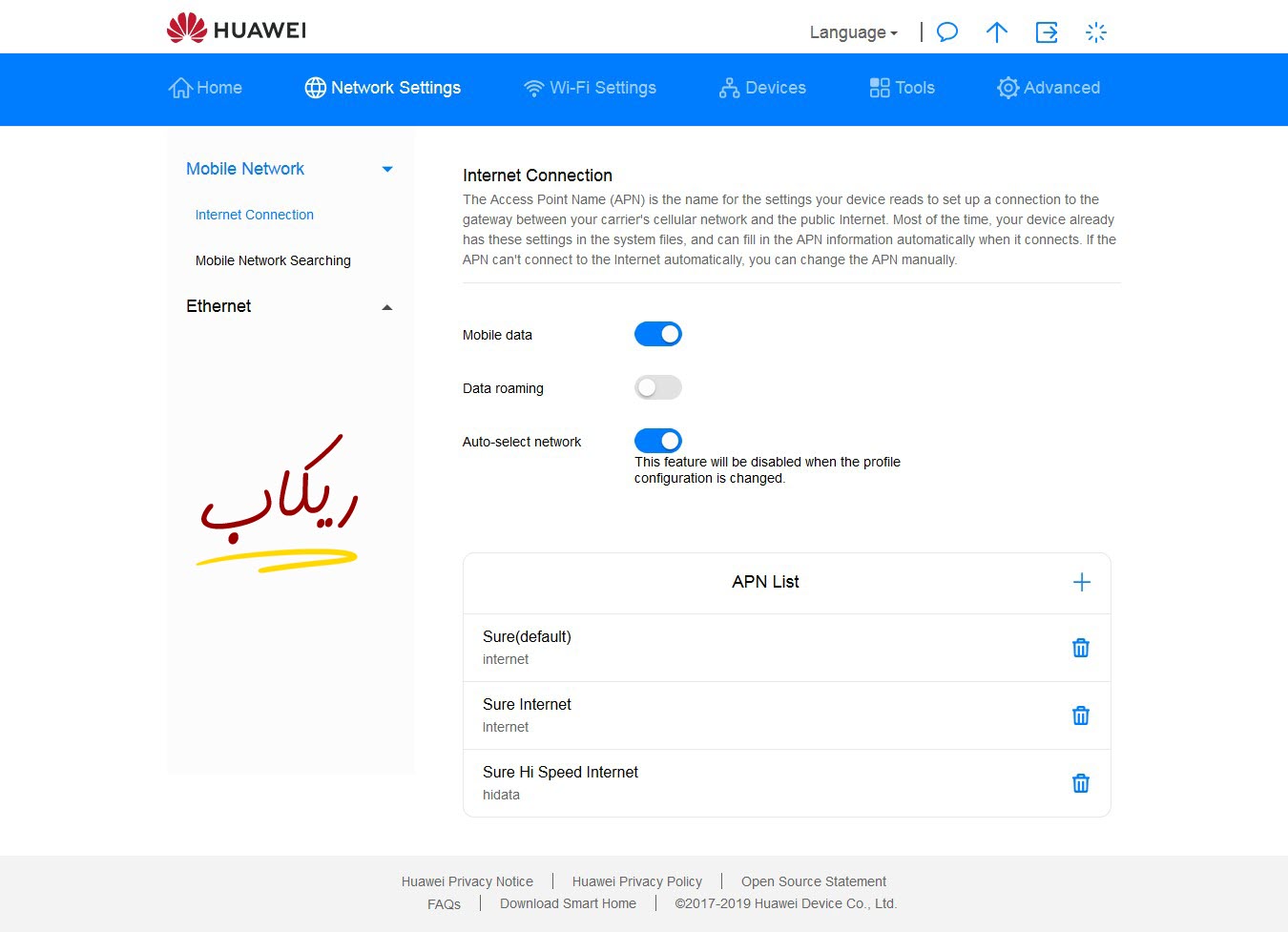
قم بتعيين القيم التالية على:
Profile Name: ( SURE )
Authentication: ( Auto )
APN: ( internet )
اضغط Save
ضبط اعدادات راوتر هواوي 5G من خلال تطبيق Huawei HiLink
خطوات ضبط الاعدادات من تطبيق Huawei HiLink
- انتقل لقائمة Tools
- اضغط على ترس الاعدادات اعلى اليمين
- اضغط على اول خيار في القائمة My Wi-Fi
- ادخل باسورد الواي فاي في خانة Password
- اضغط على save لحفظ الاعدادات
ضبط اعدادات راوتر HG658b
توفر شركة STC العديد من أجهزة الاتصال بالإنترنت وكل جهاز طريقة لضبط الاعدادات تختلف عن نظيرتها، في السطور التالية ستعرف كيفية ضبط اعدادات راوتر STC HG658b.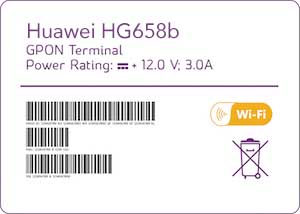
أول خطوة في الاعدادات هي ربط الراوتر بمزود الخدمة ISP لكي يتمكن الراوتر من الاتصال بالإنترنت، ولكل راوتر اسم مستخدم وكلمة مرور خاصة به.. اسم المستخدم يكون هو نفسه رقم الهاتف.
ضبط اعدادات الاتصال بمزود الخدمة
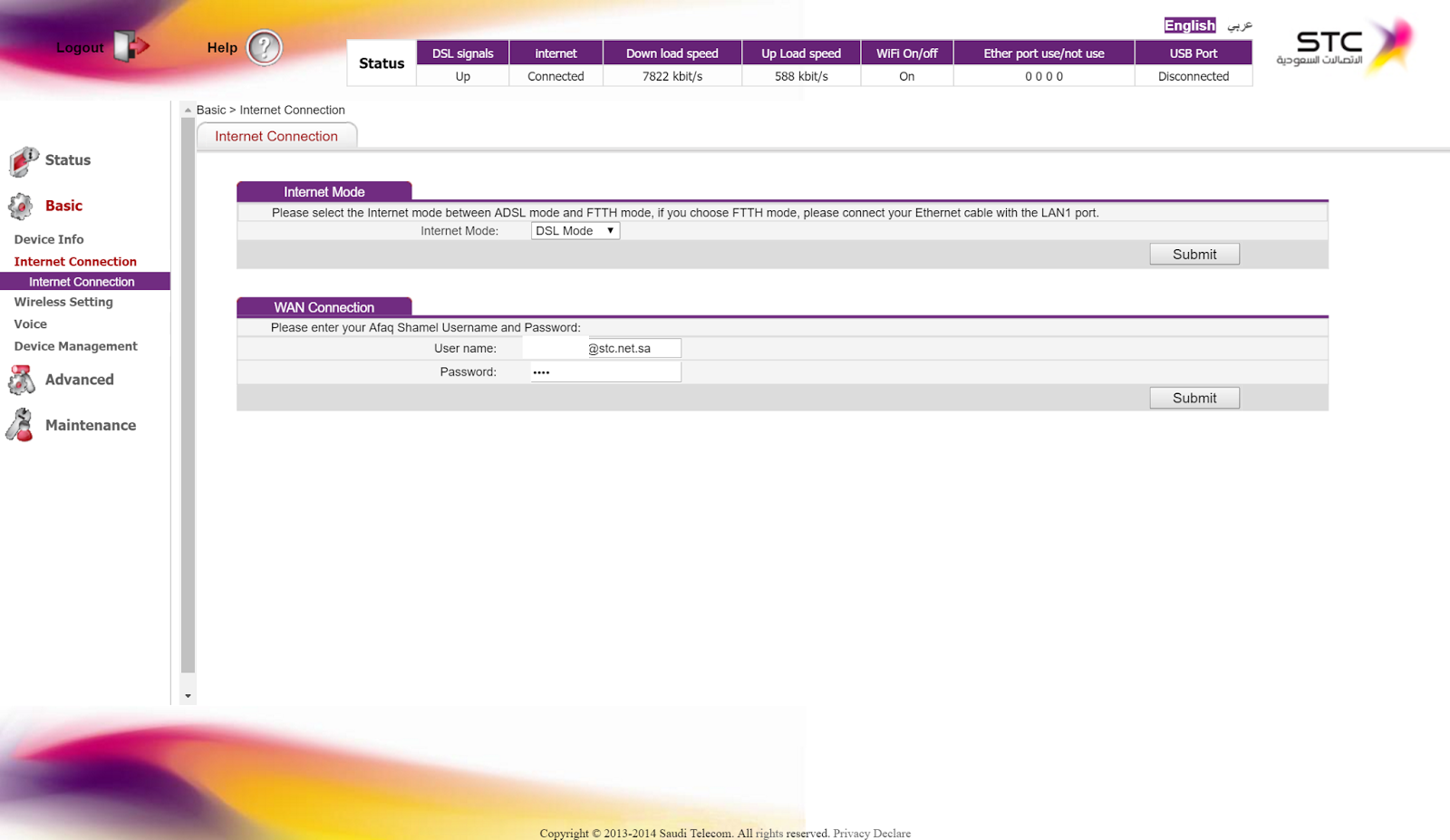
- تحقق من أنك متصل بالراوتر.
- اكتب في شريط عنوان المتصفح هذا العنوان 192.168.1.1
- أدخل اسم المستخدم والباسورد الافتراضيين (admin, admin)
- انتقل لقائمة Internet Connection < Basic
- ادخل اسم المستخدم وكلمة المرور المرسلة من شركة STC
- اضغط على submit
تغيير باسورد الواي فاي
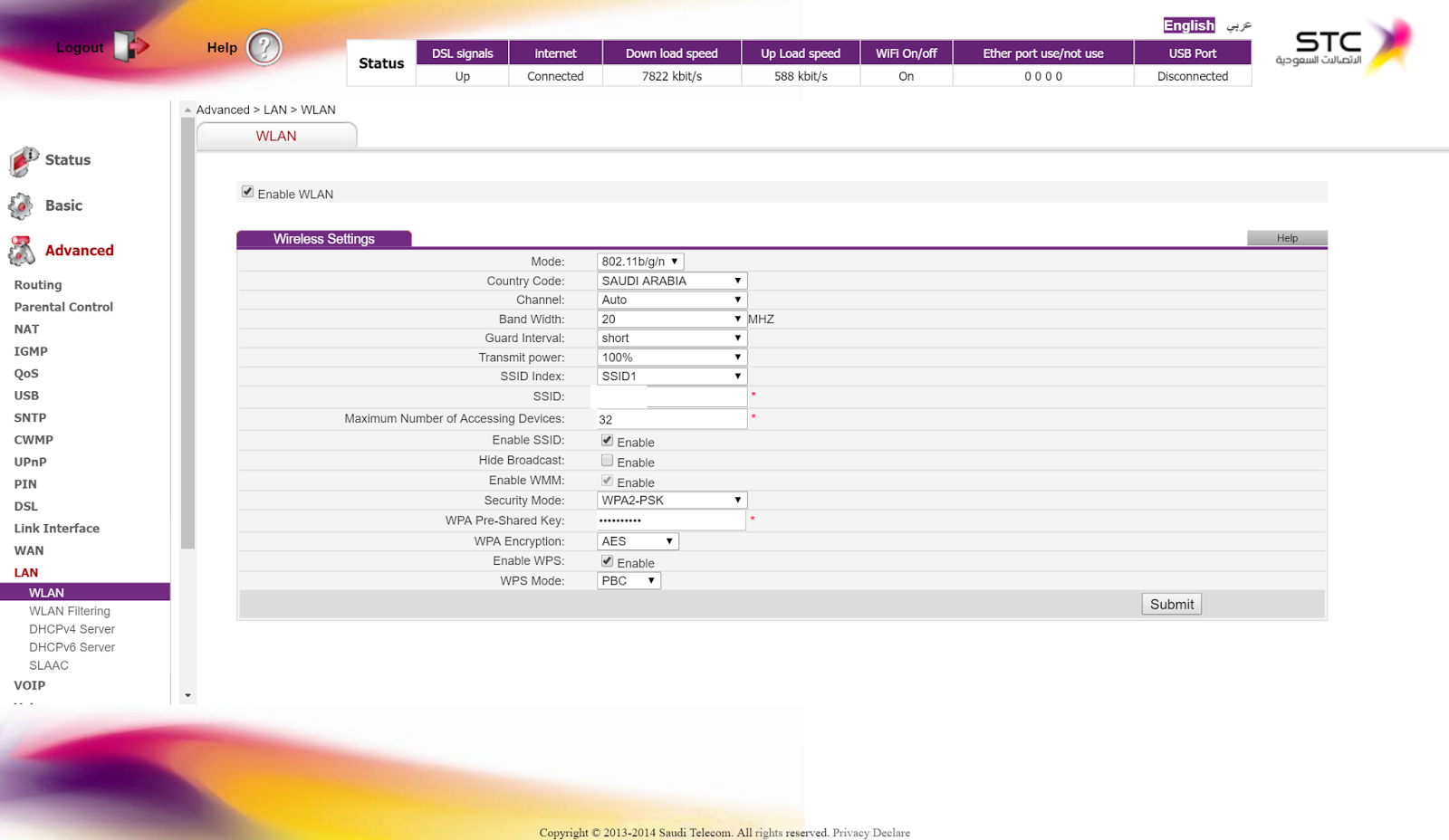
- انتقل لقائمة Advanced>LAN>WLAN
- ادخل اسم الشبكة في خانة SSID
- ابحث عن خانة “WPA pre-shared key” وفيها ادخل الباسورد الذي تريده مع مراعاة ان يكون صعب التخمين
- اذا اردت ان تخفي شبكة الواي فاي.. فعل خيار Hide Broadcast
- بعد الانتهاء اضغط على زر Submit لحفظ كلمة المرور الجديدة.
تحويل راوتر STC hg658b الى access point او مقوي
للاستفادة من الراوتر القديم يمكنك تحويل راوتر STC hg658b الى اكسس بوينت لتقوية اشارة الواي فاي ستحتاج فقط الى وصلة انترنت WAN واتباع الخطوات الموضحة.
تعطيل خاصية Wi-Fi-protected setup) WPS)
قي الأصل خاصية WPS كانت مخصصة لتسهيل اتصال الراوتر بالأجهزة المختلفة دون الحاجة لادخال الباسورد، فقط كل ما عليك فعله اما الضغط على زر بالراوتر يسمى WPS ليسمح باتصال أي جهاز خلال فترة زمنية قصيرة او ان تدخل رقم يتكون من ثمانية أرقام يسمى PIN تباع لنفس الخاصية
يستخدم المخترق برنامج مخصص يقوم بمحاولة بتجربة إدخال PIN حتى يحصل على كلمة المرور الصحيحة، يمكنك تعطيل خاصية WPS باتباع تلك الخطوات
- انتقل لقائمة Advanced>LAN>WLAN
- ابحث عن خيار Enable WPS وقم بإلغاء تحديده
- بعد الانتهاء اضغط على زر Submit
تغيير باسورد راوتر STC
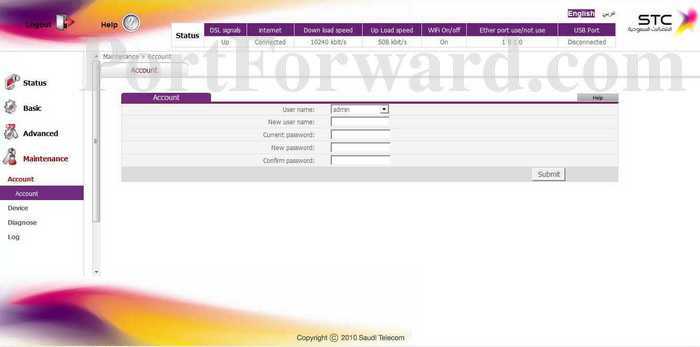
باسورد الراوتر يختلف كليا عن باسورد الواي الفاي وباسورد الاتصال بالإنترنت، فهو مخصص بالأساس لمنع أي محالة للدخول للراوتر والتلاعب بإعداداته.
ضبط اعدادات راوتر STC متشابهة جدا مع ضبط اعدادات راوتر TE-Data فكلا الجهازين تابعين بالأساس لشركة Huawei، قم بالدخول الى صفحة إعدادات الراوتر لتغيير الباسورد بإدخال اسم المستخدم والباسورد، وكلاهما متشبهان افتراضيا:
اسم المستخدم: admin
كلمة المرور: admin
- تحقق من أنك متصل بالمودم.
- اكتب في شريط عنوان المتصفح هذا الرقم 192.168.1.1(هذا الرقم يمثل موقع افتراضي للتمكن من تغيير إعدادات الراوتر).
- أدخل اسم المستخدم والباسورد الافتراضيين (admin, admin)
- انتقل الى قائمة Maintenance ثم الى ِAccount.
- ادخل كلمة المرور الحالية في خانة Current password.
- اكتب كلمة المرور الجديدة في خانة New password وكررها في الخانة التي تليها.
- بعد الانتهاء اضغط على زر Submit لحفظ كلمة المرور الجديدة.
إعادة ضبط الراوتر لوضع المصنع
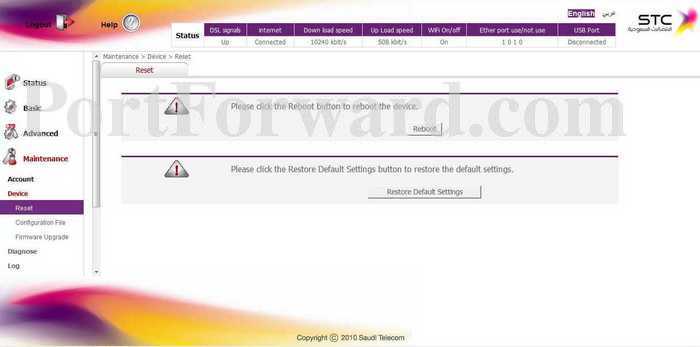
- انتقل الى قائمة Maintenance ثم الى Device ومنها الى Reset
- اضغط على Restore Default Settings
من المفترض بعد إعادة ضبط الراوتر لوضع المصنع، إعادة ضبط إعدادات الاتصال بمزود الخدمة وضبط اعدادات الواي فاي.
ضبط اعدادات الاتصال الصوتي VOIP/SIP
خاصية SIP تسمح لك بإجراء مكالمات محلية ودولية بجودة صوت عالية اعتمادا على الاتصال بالانترنت.
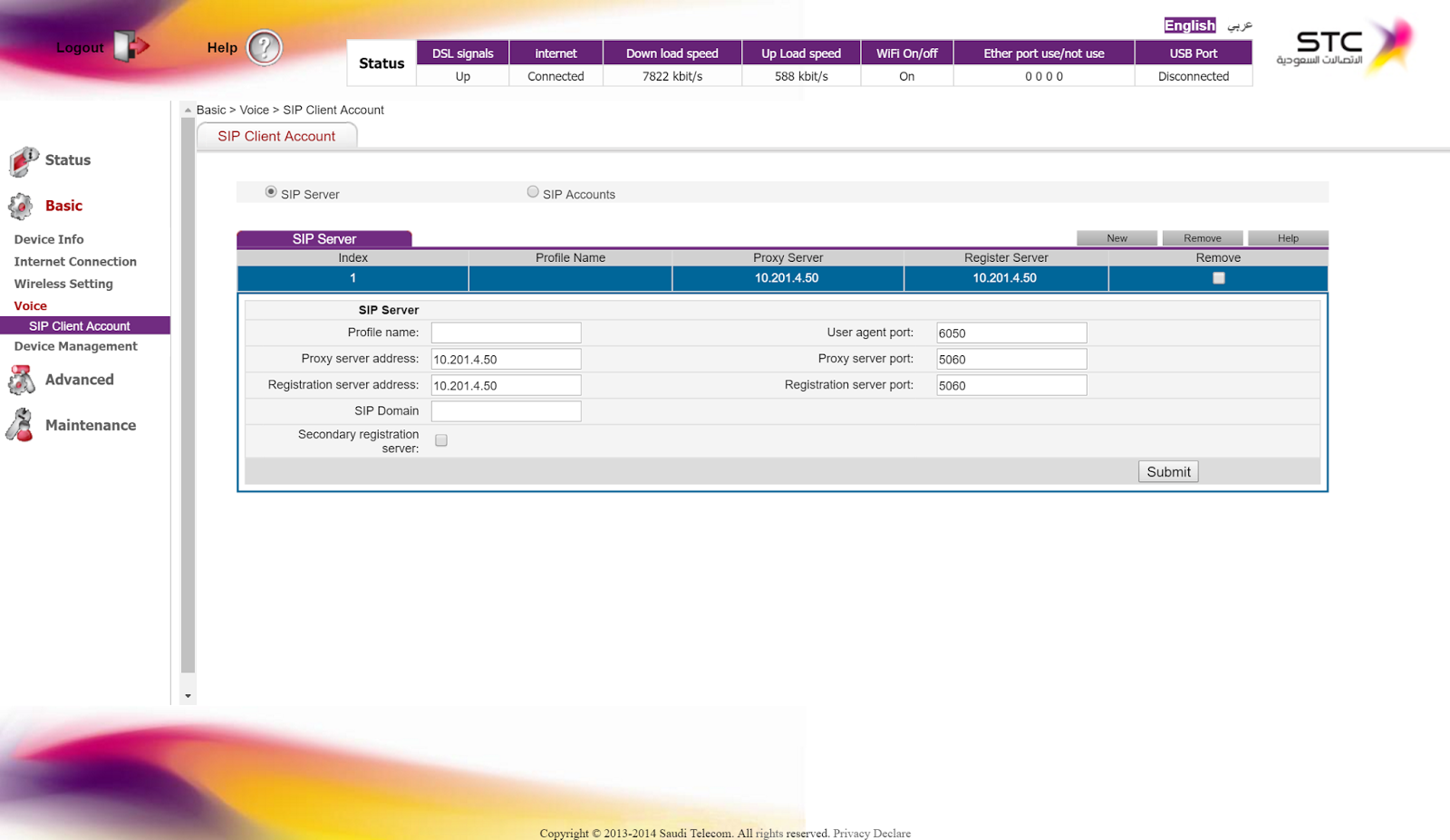
- اضغط على قائمة Basic > Voice > SIP Client Account
- في النافذة الأولى SIP Server ادخل البيانات التالية حسب منطقتك:
المنطقة الوسطى:
Profile name: STC
Proxy server address:10.201.4.50
Registration server address: 10.201.4.50
SIP Domain: 10.201.4.50
User agent port: 6050
Proxy server port: 5060
Registration server port: 5060
المنطقة الشرقية:
Profile name: STC
Proxy server address:10.205.4.50
Registration server address: 10.205.4.50
SIP Domain: 10.205.4.50
User agent port: 6050
Proxy server port: 5060
Registration server port: 5060
المنطقة الغربية:
Profile name: STC
Proxy server address:10.209.20.50
Registration server address: 10.209.20.50
SIP Domain: 10.209.20.50
User agent port: 6050
Proxy server port: 5060
Registration server port: 5060 - في النافذة الثانية SIP Accounts ادخل البيانات التالية

SIP Account number: رقم الهاتف
username: رقم الهاتف
password: الرقم السري للهاتف (مكون من اربع ارقام.. يمكنك الاتصال على 900 للحصول عليه) - بعد الانتهاء اضغط على submit
حظر الأجهزة من الاتصال بالراوتر
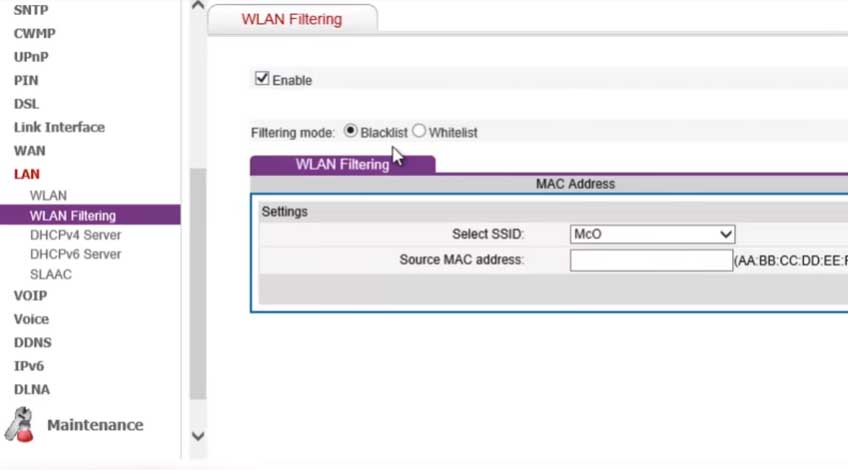 يمكنك منع أجهزة بعينها من الاتصال الانترنت حتى ولو كان متصل بالراوتر، اتبع الخطوات التالية:
يمكنك منع أجهزة بعينها من الاتصال الانترنت حتى ولو كان متصل بالراوتر، اتبع الخطوات التالية:
- اذهب لقائمة Status>LAN>WLAN
- من نافذة WLAN Host Information حدد الـ mac التابع للجهاز المراد وانسخه
- انتقل لقائمة Advanced>LAN>WLAN> WLAN Filtering
- اضغط على خيار Enable لتفعيل الحظر
- تأكد من تحديد خيار Blocklist
- الصق الـ mac في خانة Source Mac Address
- بعد الانتهاء اضغط على submit
صفحة الفيسبوك | الانستجرام | تويتر | تيليجرام | جوجل نيوز


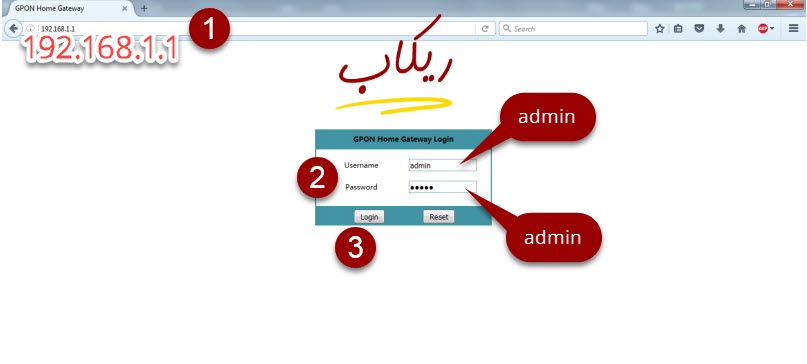
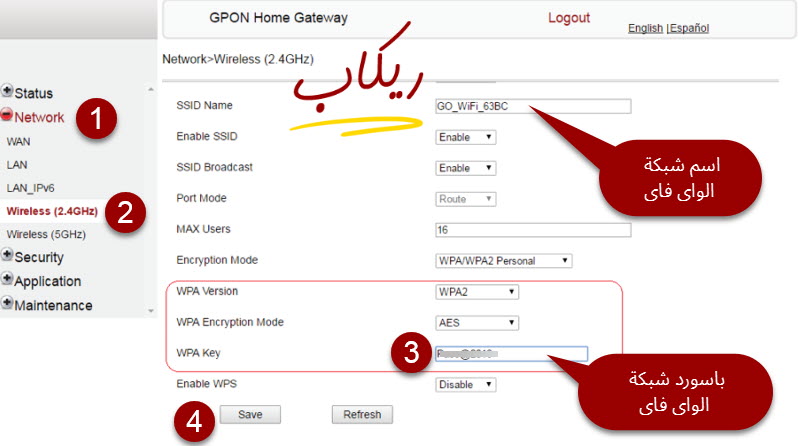
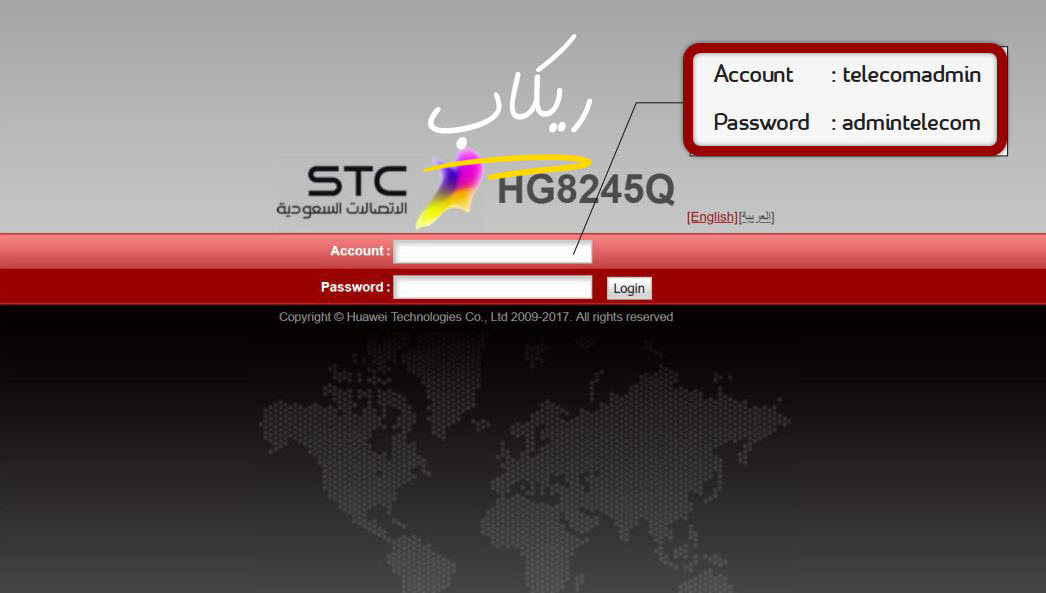
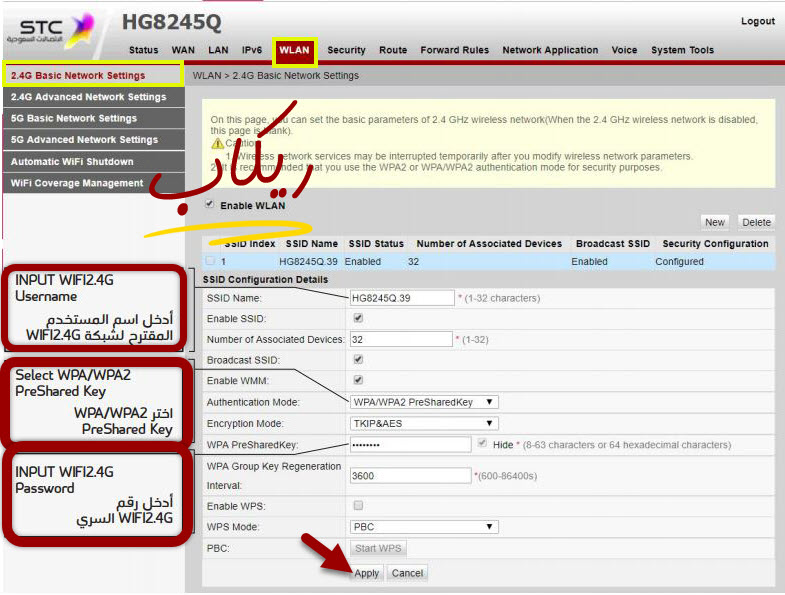
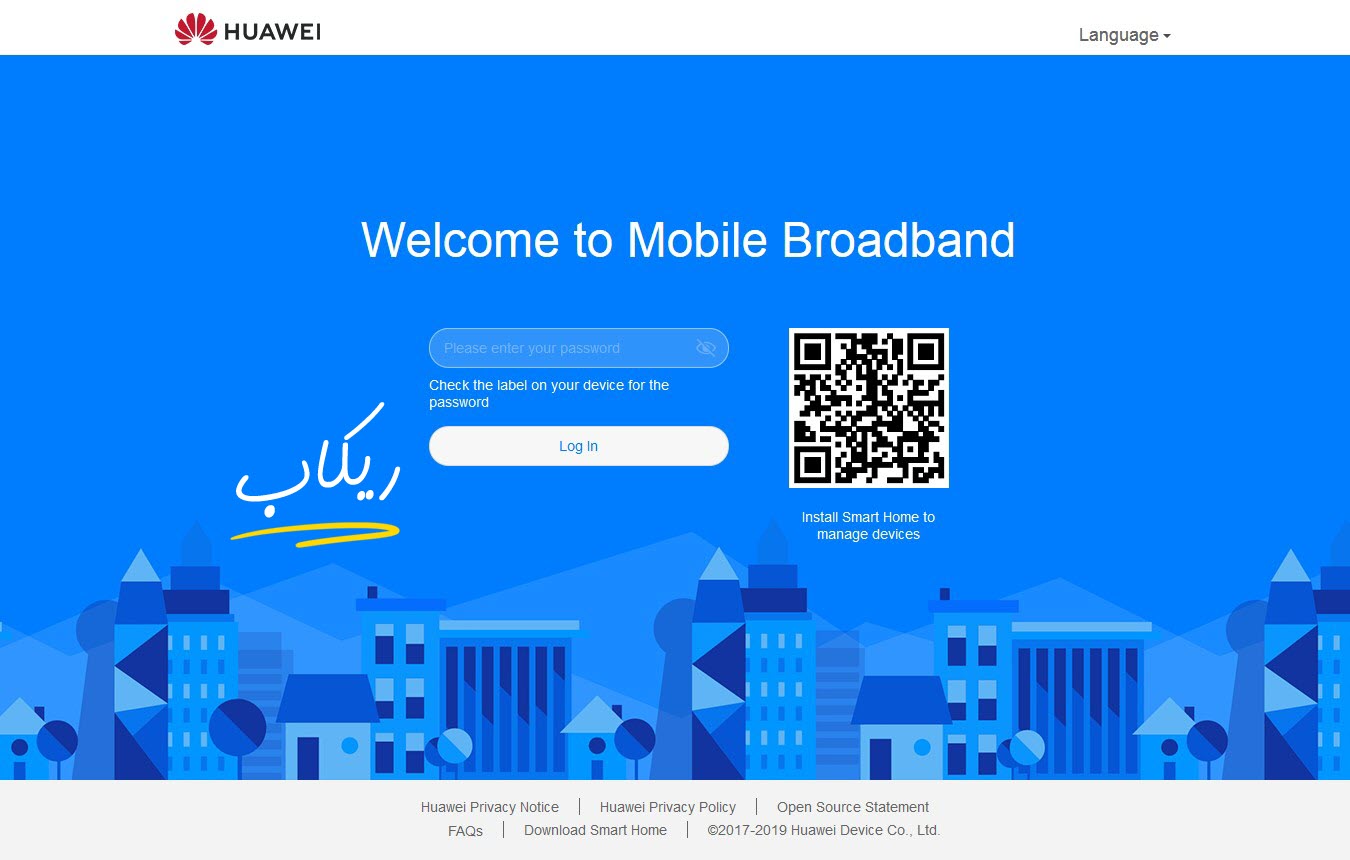
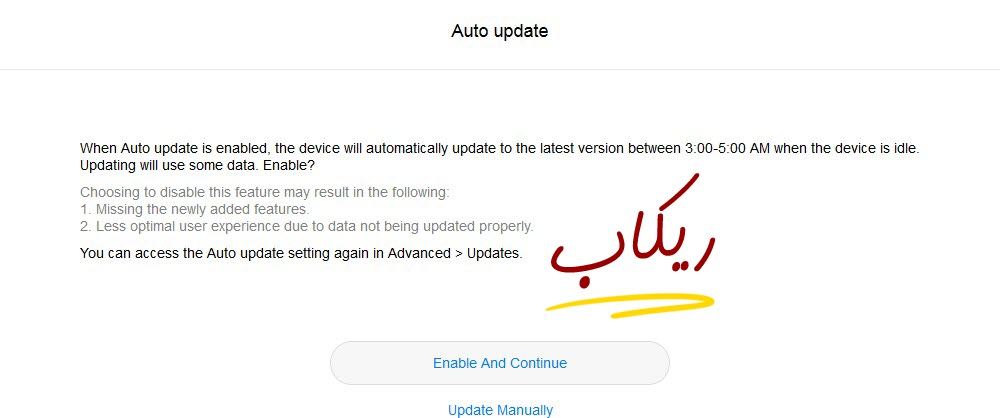
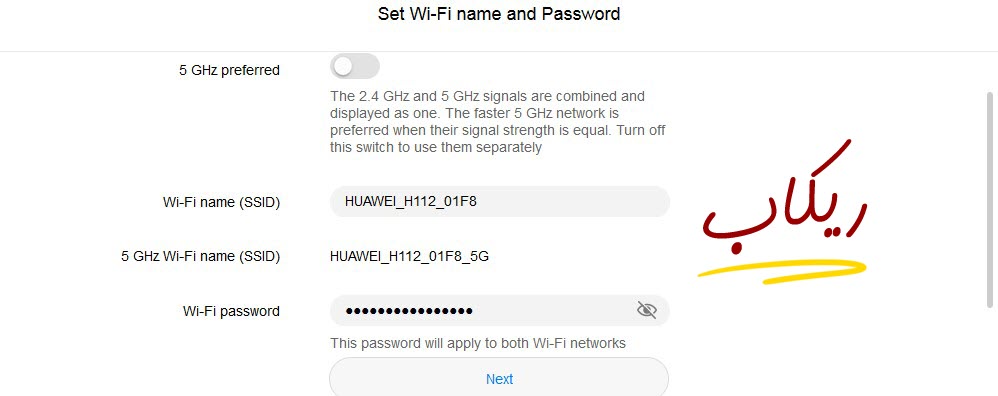
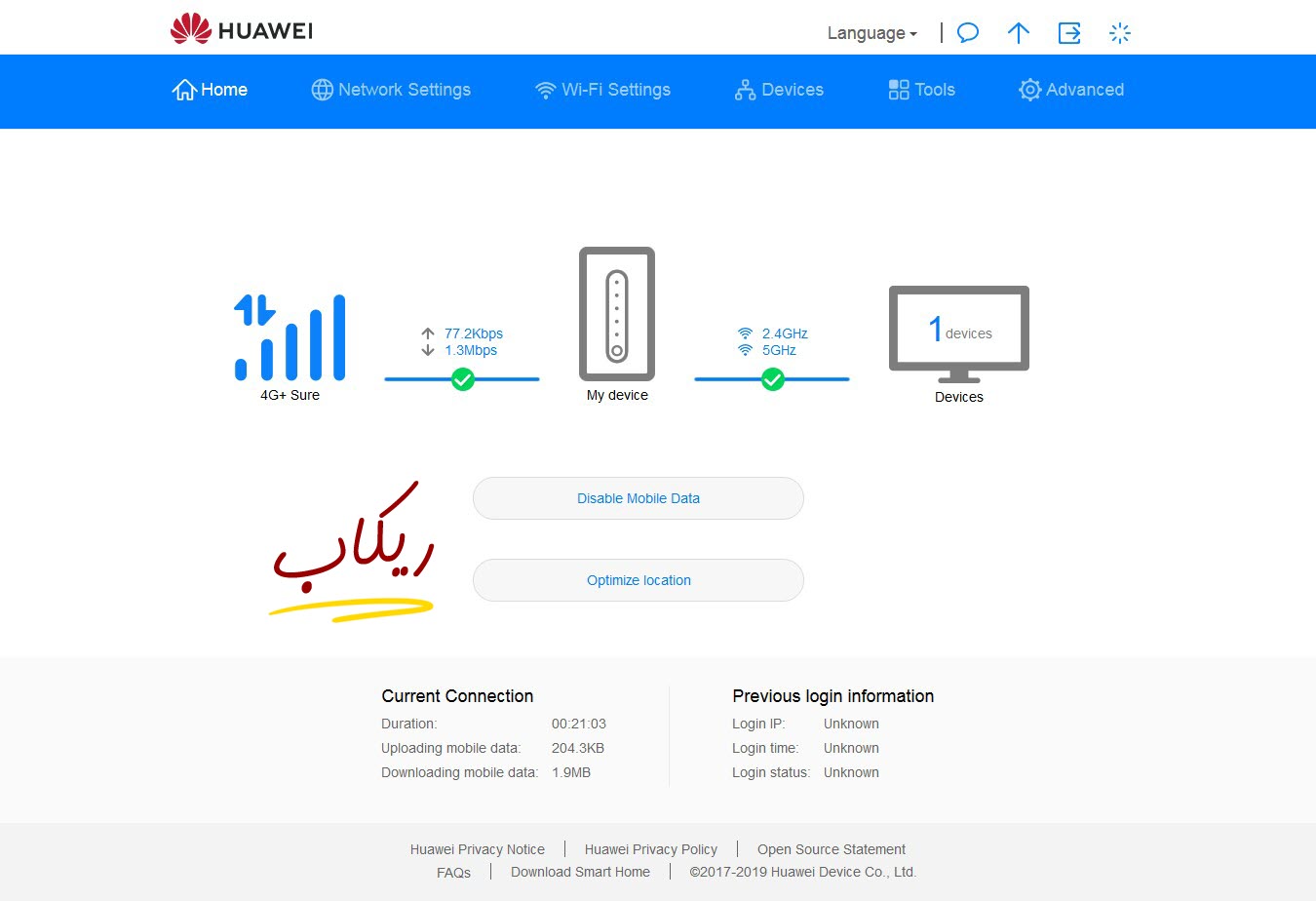


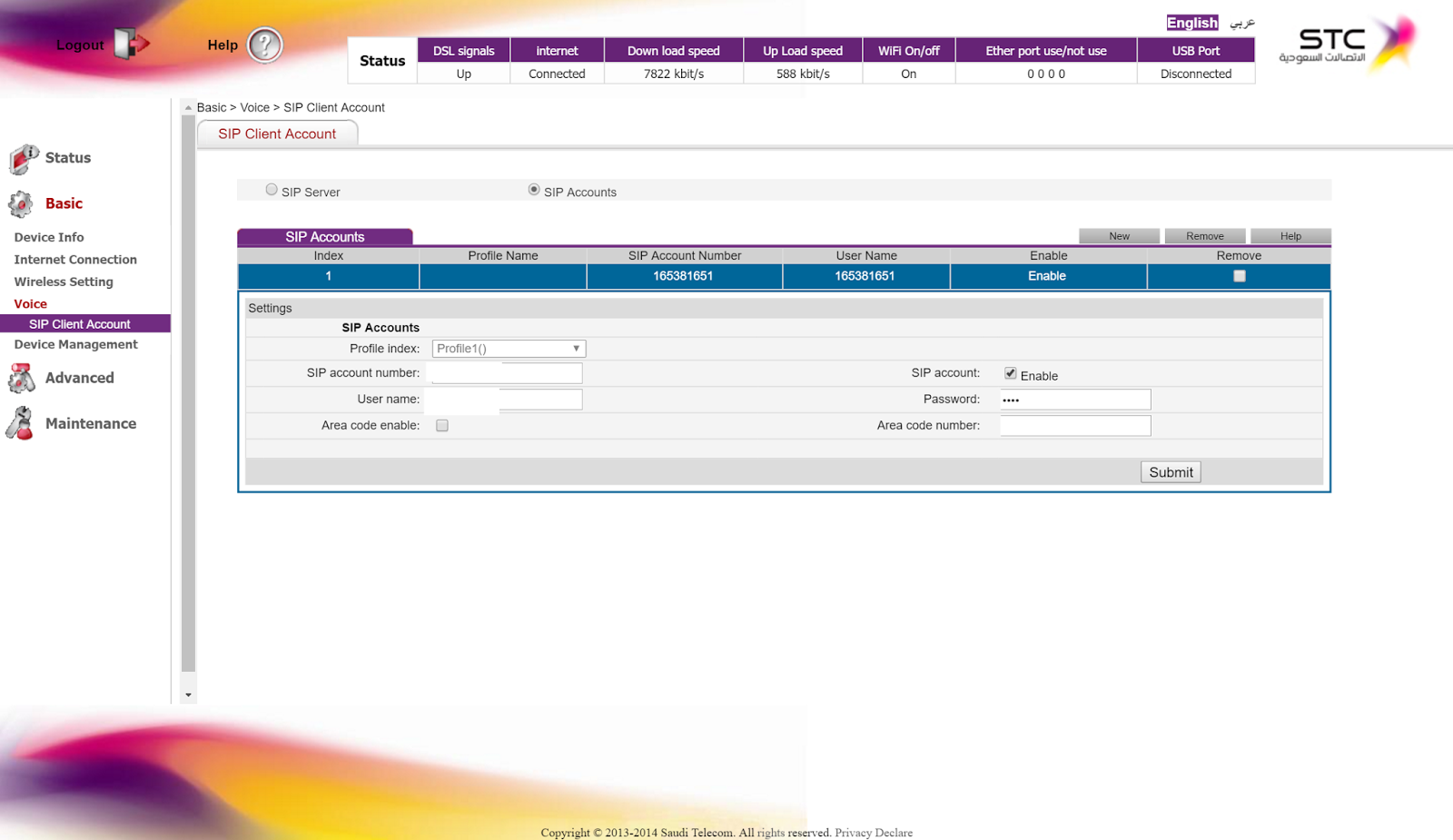
غير مسموح بالتعليق حاليا.